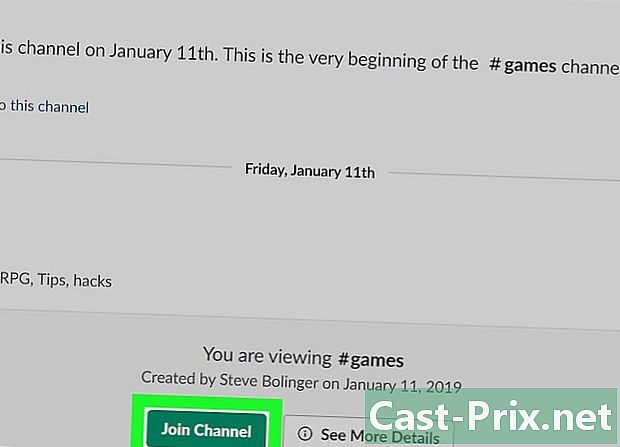공장 설정으로 복원하는 방법
작가:
Laura McKinney
창조 날짜:
10 4 월 2021
업데이트 날짜:
1 칠월 2024
![[팁] 윈도우10 재설치 / 초기화 / 복구 하기 - 3달마다 한번씩은 해줘야지~](https://i.ytimg.com/vi/4tIQJjxgiBM/hqdefault.jpg)
콘텐츠
- 단계
- 방법 1 iOS 장치 복원
- 방법 2 안드로이드 장치를 복원
- 방법 3 Windows Phone 복원
- 방법 4 블랙 베리 장치 복원
- 방법 5 Windows 8 컴퓨터 재설정
- 방법 6 Windows 7 기반 컴퓨터 재설정
- 방법 7 Mac OS X 컴퓨터 복원
휴대 전화 나 컴퓨터에서 재설정하면 기기가 공장 출하 상태로 복원되며 소프트웨어 문제를 해결하는 데 도움이 될 수 있습니다. 대부분의 경우 장치에는 언제든지 기본 설정으로 복원하는 기능이 내장되어 있습니다.
단계
방법 1 iOS 장치 복원
-

iTunes 또는 iCloud에 모든 개인 데이터를 백업하십시오. iOS 기기를 공장 설정으로 복원하면 모든 개인 데이터가 지워집니다. -

USB 케이블을 사용하여 iOS 기기를 컴퓨터에 연결하십시오. 장비가 인식되면 iTunes 응용 프로그램이 컴퓨터에서 자동으로 열립니다. -

iTunes에 iOS 장비가 표시되면 이름을 클릭하십시오. -

클릭 아이폰 복원. -

다시 클릭 복원 모든 개인 데이터를 지우고 장치를 공장 설정으로 복원 할 것임을 확인하십시오. -

quiTunes가 재설정을 수행 할 때까지 기다립니다. 프로세스가 완료되면 iOS 기기가 다시 시작되고 홈 화면이 표시됩니다.
방법 2 안드로이드 장치를 복원
-

Google 서버, 메모리 카드 또는 타사 저장소 서비스에 개인 데이터를 백업하십시오. 재설정하면 Android 기기의 모든 개인 데이터가 지워집니다. -

보도 자료 메뉴 선택 설정. -

옵션으로 이동 백업 및 복원 그것을 누르십시오.- 옵션이 백업 및 복원 메뉴에서 사용할 수 없습니다 설정을 누릅니다. 비밀 또는 장치 보관. 메뉴 옵션은 Android 장치 제조업체 및 모델에 따라 다릅니다.
-

보도 자료 공장 데이터 복원. -

보도 자료 전화 재설정 또는 장치를 재설정. 기기가 재설정을 수행하고 재설정 후 홈 화면을 표시합니다.
방법 3 Windows Phone 복원
-

컴퓨터, 메모리 카드 또는 타사 저장 프로그램에 모든 개인 데이터를 백업하고 저장하십시오. Windows Phone을 복원하면 앱, 게임, 사진 등을 포함한 모든 컨텐츠가 지워집니다. -

보도 자료 설정 그때에 소개. -

보도 자료 휴대 전화 초기화. -

보도 자료 예 그때에 예 재설정 확인 메시지가 다시 표시됩니다. Windows Phone은 재부팅 준비가 완료되면 재부팅합니다.
방법 4 블랙 베리 장치 복원
-

모든 개인 데이터를 백업하고 컴퓨터, 메모리 카드 또는 타사 저장 장치 응용 프로그램에 저장하십시오. 블랙 베리를 공장 설정으로 복원하면 모든 데이터가 지워집니다. -

버튼을 누릅니다 메뉴. -

선택 옵션. -

스크롤하여 선택 보안 옵션. -

스크롤하여 선택 보안 청소. -

목록의 모든 항목이 선택되어 있는지 확인한 다음 터치 패드를 누르십시오. -

e 필드에 "BlackBerry"를 입력 한 다음 옵션을 강조 표시하십시오. 지우다 화면 하단에. -

터치 패드를 눌러 재설정을 시작하십시오. 재설정이 완료되면 Blackberry가 재부팅되고 재부팅됩니다.
방법 5 Windows 8 컴퓨터 재설정
-

모든 개인 파일을 외부 저장 장치 또는 클라우드 저장 시스템에 백업하고 저장하십시오. 컴퓨터를 재설정하면 모든 파일이 지워집니다. -

컴퓨터 화면의 오른쪽 상단에 커서를두고 마우스를 아래로 이동 한 다음 설정.- 터치 스크린 장치를 사용하는 경우 화면을 오른쪽 가장자리에서 왼쪽으로 스 와이프하고 설정.
-

클릭 PC 설정 변경. -

클릭 업데이트 및 복구을 선택한 다음 복구. -

클릭 출발 섹션 아래에 모두 삭제 및 Windows 재설치. -

화면의 지시 사항에 따라 재설정을 완료하십시오. 재부팅 후 컴퓨터가 재부팅됩니다.
방법 6 Windows 7 기반 컴퓨터 재설정
-

모든 개인 파일을 외부 저장 장치 또는 클라우드 저장 시스템에 백업하고 저장하십시오. 컴퓨터를 재설정하면 컴퓨터의 모든 파일이 지워집니다. -

컴퓨터를 끄고 프린터 및 USB 드라이브와 같은 외부 장치를 모두 분리하십시오. -

컴퓨터를 켜고 F8을 반복해서 눌러 메뉴에 액세스 고급 부팅 옵션. -

선택 컴퓨터 수리 키보드의 화살표 키를 사용하여 입력. -

화면에서 좋아하는 키의 모양을 선택하십시오 시스템 복구 옵션을 선택한 다음 다음의. -

관리자 또는 로컬 사용자로 로그인하십시오. -

옵션을 선택하십시오 공장 도구. 이 옵션의 이름은 제조업체 및 컴퓨터 모델에 따라 다릅니다. 예를 들어이 옵션은 Dell 공장 도구 Dell 브랜드의 모든 컴퓨터에서 - 옵션을 선택하십시오 공장 이미지 복원을 클릭 한 다음 다음의
- 체크 박스 예, 하드 드라이브를 다시 포맷하고 시스템 소프트웨어를 공장 출하 상태로 복원하십시오을 클릭 한 다음 다음의. Windows 7 컴퓨터는 재설정을 수행하는 데 5 분 이상이 걸리며 그 후에 컴퓨터를 다시 시작하라는 메시지가 표시됩니다.
방법 7 Mac OS X 컴퓨터 복원
-

모든 개인 파일을 외부 저장 장치 또는 클라우드 저장 시스템에 백업하고 저장하십시오. 컴퓨터를 재설정하면 컴퓨터에서 모든 개인 데이터가 지워집니다. -

컴퓨터를 끄십시오. -

컴퓨터를 켜고 키를 누릅니다 순서 과 R. -

화면에 Apple 로고가 나타날 때까지이 두 버튼을 계속 누르십시오. -

클릭 디스크 유틸리티 창에서 유틸리티 OS X. -

클릭 계속 그런 다음 왼쪽 사이드 바에서 재설정하려는 부팅 디스크를 선택하십시오. -

탭을 클릭하십시오 지우다그런 다음 옵션이 있는지 확인하십시오. Mac OS 확장 (저널링) 확인됩니다. -

클릭 지우다을 선택한 다음 휴가 메뉴를 떠나려면 디스크 유틸리티. 이제 창에있을거야 OSX 유틸리티. -

클릭 OS X 재설치을 선택한 다음 계속. -

화면의 지시 사항에 따라 Mac OS X 구성을 완료하십시오. 컴퓨터가 재설정됩니다.